컴퓨터 속 폰트를 스마트폰에서도 사용하고 싶을 때 유용한 팁이군요. 그런데 글꼴을 그대로 복사하는게 아니고, 글꼴을 apk 형식으로 바꾸어 스마트폰에 설치해야 하는데 방법이 좀 복잡한 듯 하네요. 관심 있으신 분들은 읽어 보세요.
내 스마트폰 안의 폰트를 공유한다면 저작권 침해가 되기 때문에 자신이 사용할 목적으로 이외에는 절대 함부로 폰트를 제작.배포해서는 안된다고 합ㄴ디ㅏ.
매일 똑같은 디자인의 스마트폰, 약정 때문에 바꾸지도 못하고…
바꿀 필요 없다! 멋스러운 폰트 하나로 분위기가 달라진다!
많은 사람들이 ‘GO런처’, ‘ADW런처’, ‘런처프로’ 등을 이용해서 나만의 스마트폰을 꾸민다. 그 과정에서 자신이 좋아하는 폰트를 사용하고 싶은 욕심도 생기지만 폰트를 구매해야 하거나 원하는 폰트가 컴퓨터에만 있어 포기하는 경우가 있다. 하지만 이제는 내가 사용하고 싶은 폰트를 스마트폰으로 옮릴 수 있는 방법이 있다. 아이폰의 경우 루팅 없이 폰트 변경이 어렵지만, 안드로이드 계열은 루팅하지 않고도 원하는 폰트를 스마트폰에 넣을 수 있다.
폰트, 애플리케이션으로 간단하게 바꾸자
애플리케이션으로 폰트를 바꿀 수 있는 OS는 안드로이드 계열만 가능하며, 안드로이드 중에서도 갤럭시 시리즈인지 아닌지에 따라 설치해야 할 애플리케이션도 달라진다.
갤럭시 시리즈를 사용하고 있어요
갤럭시 시리즈 스마트폰은 애플리케이션을 통한 폰트 변경이 수월하다. 많은 폰트 변경 애플리케이션이 나와 있지만, 그중에서도 ‘아이폰트’가 높은 인지도를 가지고 있다.
아이 폰트를 구글 플레이스토어에서 다운로드하여 실행하면 중국어, 영어, 일본어, 한글 등의 폰트들이 나온다. 여기서 한글을 선택하면 여러 폰트가 나오는데 원하는 모양의 폰트 예시를 확인, 다운로드 후 적용하면 된다. 아이폰트는 무료로 다운받아 사용할 수 있다.
전 갤럭시 시리즈 스마트폰이 아니에요!
한때 LG나 팬택 스마트폰 이용자들은 폰트 때문에 갤럭시 시리즈 스마트폰 이용자들을 부러워했었다. 하지만 지금은 아니다. 비 갤럭시 시리즈를 위한 폰트 변경 애플리케이션이 나왔기 때문이다. 비 갤럭시 스마트폰 유저들은 구글 플레이스토어에서 ‘WOONO-폰트매니저’를 무료로 다운로드해서 이용하면 된다.
‘WOONO-폰트매니저’는 리스트에 있는 폰트 모양을 확인 후 ‘다운로드 및 설치하기’를 눌러 다운로드한 뒤 설치하면 된다. 설치가 완료되면 설치한 폰트를 다시 눌러 적용한다.
Tip. LG 옵티머스 스마트폰 사용자라면?
LG 옵티머스 스마트폰을 사용하고 있다면 ‘LG SmartWorld’ 애플리케이션을 사용해보세요. LG 스마트폰 구매하시면 기본적으로 설치되어 있는데요. 그 안에 꽤 많은 폰트가 있어요. 무료 폰트들도 많고요.
마음에 드는 폰트를 설치하고 ‘설정→화면→글꼴’로 들어가면 없었던 폰트가 생긴 것을 볼 수 있어요.
컴퓨터 속 폰트를 스마트폰에서도 사용하고 싶어요
폰트는 딱딱해 보이는 문서를 예쁘고 부드럽게 만들어 주고 단조로운 포스터 시안도 멋지게 제작할 수 있도록 돕는다. 컴퓨터로 한글, 포토샵, Office 등의 프로그램을 사용하다 보면 수많은 폰트가 있다는 것을 알게 되는데, 이 폰트를 스마트폰으로 가져오는 방법을 모르는 사람들이 많다. 하지만 어렵지 않다. 10분만 투자하면 컴퓨터 안에 있는 폰트를 스마트폰으로 쉽게 옮길 수 있다.
Tip. 바로 복사하면 확장자를 인식하지 못해요!
폰트 파일을 복사해서 스마트폰에 ‘붙여넣기’ 하면 되지 않느냐고 질문을 하실 수도 있어요. 그렇게 하면 편리하겠지만 안드로이드폰들이 폰트 파일을 인식하지 못해요. 그래서 글꼴 확장자를 Apk 형식으로 바꾸어 스마트폰에 설치해주어야 해요. Apk 형식은 일종의 설치파일이에요. 컴퓨터의 ‘setup’, ‘install’ 파일과 같아요.
컴퓨터에 있는 폰트를 스마트폰으로 옮기려면 준비물이 필요하다. 하나는 ‘Apk Manager’ 4.8버전 프로그램과 ‘com.monotype.android.font.monoglyceride.apk’이라는 파일이다. 이 프로그램과 파일은 네이버‧다음과 같은 포털 검색을 통해 쉽게 구할 수 있다. 이 2개의 파일이 준비되었다면 스마트폰으로 옮기고 싶은 폰트파일도 선택해야 하는데 이때 확장자가 ‘*.TTF’ 형태여야 한다는 조건과 파일명이 영문으로 되어 있어야 한다는 조건이 있다. 만약 파일명이 한글이라면 ‘이름 바꾸기’를 통해 영문으로 변경해주면 된다.
Tip. TTF와 OTF 글꼴의 차이점
컴퓨터 속 글꼴 파일의 확장자를 보면 같은 글꼴인데 ‘TTF’와 ‘OTF’가 있어요. TTF 형식은 ‘True Type Font’의 약자로 1980년대 애플에서 어도비에 대항하기 위해 개발한 글꼴 저장 형식이에요. 가장 일반적인 글꼴 형식이고 문서 작업에 주로 사용되고 있어요. OTF 형식은 ‘Open Type Font’로 1996년 MS와 어도비가 합작하여 발표한 글꼴 저장 형식이에요. 윈도우, 맥 등 모니터‧인쇄물에서 같은 글자 모양을 보여주기 위해 만들었다고 해요. OTF 형식은 주로 그래픽 디자인 출력에 사용되고 있어요.
컴퓨터에 있는 폰트를 스마트폰으로 옮기는 작업이 얼핏 보면 어려워 보이지만 막상 해보면 의외로 간단한 작업이다. 아래의 순서만 잘 따라 진행하면 된다. Apk Manager 4.8 버전 파일은 5개의 폴더와 2개의 파일로 이루어져 있다. 만약 온라인에서 구한 Apk Manager가 위처럼 구성되어 있다면 프로그램을 제대로 구한 것이다. 먼저 Apk Manager 프로그램 안에 ‘place-apk-here-for-modding’ 폴더를 열면 아무런 파일도 없는 상태이다. 그 안에 프로그램 외 준비물이었던 ‘com.monotype.android.font.mono glyceride.apk’를 넣어주면 컴퓨터에 있는 글꼴을 스마트폰으로 이동시키는 첫 작업이 완료된다.
‘place-apk-here-for-modding’ 폴더에 파일을 넣어준 후 나와 ‘Script’ 파일을 실행시켜주면 새로운 창이 하나 뜬다.
작업을 새로 할 것인가 이어서 할 것인가의 질문이다. 새로 작업을 해야 하므로 과거에 진행했던 작업을 삭제하기 위해 ‘Y’를 누fms다.
‘Y’를 누르면 창이 변환된다. 여기서 9를 누르고 엔터를 치면 잠시 후 ‘Decompiling Apk’가 뜨고 원상태로 돌아가는데 이때 프로그램을 종료하지 말고 ‘Apk Manager 4.8’ 폴더로 돌아가면 ‘OUT’이라는 폴더가 생긴 것을 확인할 수 있다.
Tip. 오류 21이 뜬다면?
‘오류21’이 가끔 뜨기도 해요. 이 때 ‘place-apk-here-for-modding’ 폴더에 파일이 있나 확인해봐 주세요. ‘과거 작업 삭제’ 과정에서 ‘com.monotype.android.font. monoglyceride.apk’ 파일도 삭제되곤 해요. 만약 삭제되었으면 다시 넣고 진행해주세요.
생성된 폴더를 확인하고 out → assets → fonts로 이동하면 ‘Monoglyceride.ttf’ 파일을 확인할 수 있는데 보이는 파일을 삭제하고 컴퓨터에서 스마트폰으로 옮기고 싶은 폰트를 넣어주면 된다. (사진은 한글파일명으로 된 폰트를 ‘aaaa’로 바꾸었다.)
‘Monoglyceride.ttf’ 파일을 삭제하고 스마트폰으로 옮기고 싶은 글꼴 복사 작업을 마쳤다면 out → assets → xml 폴더로 이동해야 한다. 그 폴더 안에는 ‘Monoglyceride.xml’ 파일이 있다. 이 파일을 메모장으로 열면 컴퓨터 언어로 된 글들이 보인다.
이때 ‘Ctrl+H’를 눌러 ‘monoglyceride’를 스마트폰으로 옮길 글꼴 파일명으로 모두 바꾸어 주어야 한다. 예시서는 글꼴 명을 ‘aaaa’로 지정하여 그림과 같이 적어 넣어 ‘모두 바꾸기’ 해주었다.
모두 바꾸어 주었다면 저장을 해야 하는데 이때 그냥 저장하면 하지 않고 ‘다른 이름으로 저장’을 누른다. 그리고 파일명은 스마트폰으로 옮길 글꼴 명으로 해주고 인코딩을 ‘UTF-8′로 바꾸어 저장해야 한다.
이런 변경작업을 몇 번 더해주어야 하는데 ‘Apk Manager 4.8 → out’ 폴더에 있는 ‘ AndroidManifest’, ‘apktool’ 파일과 ‘Apk Manager 4.8 → out → smali’ 이하 폴더에 있는 파일 일체를 위와 같이 바꾸어줘야 한다. 이때 인코딩은 변경하지 않고 그냥 두어도 된다.
변환작업을 마쳤다면 마지막 한 번의 변환작업이 더 남아 있다. ‘out → res → values’ 폴더로 이동하면 ‘strings’ 파일이 있는데 이 파일도 메모장으로 열고 ‘Monoglyceride’를 스마트폰으로 옮길 파일명으로 전부 바꿔줘야 한다.
여기까지 진행했다면 이제는 Apk 파일을 생성하는 일만 남았다. 조금 전에 종료하지 않고 잠시 내려 두었던 Apk Manager 프로그램을 다시 클릭해서 ‘11’을 치고 엔터를 누르면 ‘Building Apk’가 뜨고 원상태로 돌아온다. 이때 다시 ’12‘를 치고 엔터를 누르면 ‘Signing Apk’ 메시지가 뜨며 이 긴 작업을 마무리할 수 있다.
‘Signing Apk’ 메시지를 보고 ‘Apk Manger → place-apk-here-for-modding’ 폴더로 이동하면 ‘repackaged-signed.apk’ 파일이 생성된 것을 확인할 수 있다. 이 파일을 스마트폰으로 이동시켜 실행해주면 폰트가 설치된다. 설치된 글꼴은 설정에 글꼴 선택을 통하여 교체할 수 있다.
Tip. apk파일을 실행시키려면?
apk파일은 ‘Astro’ 등과 같은 파일관리자를 통하여 실행시킬 수 있어요. 만약 이것이 힘들다면 apk파일을 메일로 발송하여 스마트폰으로 발송된 apk파일을 다운받으세요. 그러면 다운로드 완료 메시지가 뜨는데요, 그 메시지를 누르면 설치할 것인지 물어요. 이때 설치하겠다고 하면 돼요.
내 스마트폰 안의 폰트, 공유했다가 큰일 날수도!
많은 사람들이 구글 스토어, 삼성앱스 등에서 구입한 폰트 APK를 공유하고 있다. 공유가 심해지자 지난 6월부터 일부 폰트 제작사에서 단속을 강화해 무단 배포자를 고소하기 시작했다. 이는 정품으로 구입한 폰트 apk파일이라 하더라도 구매한 기기 이외에 사용할 수 없고 타 기기에서 사용하기 위해 추출·배포하는 것도 저작권 침해에 해당한다는 이유에서다. 또한 개인이 폰트를 만들었다 해도 apk파일 변환 엔진을 마음대로 사용하여 폰트 apk파일을 제작, 스토어에 판매·배포하는 것을 엔진 제작사에서 금지하고 있기 때문이다. 때문에 자신이 사용할 목적으로 이외에는 절대 함부로 폰트를 제작‧배포해서는 안 된다.
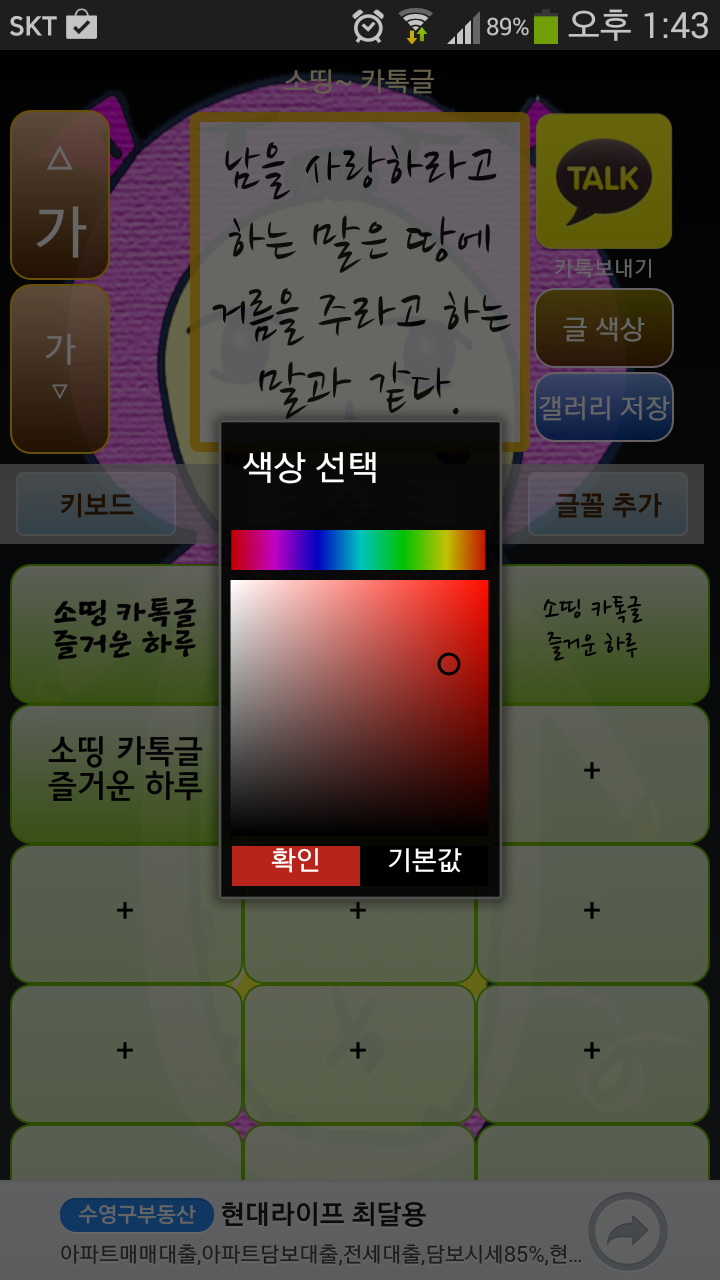 글 색상을 선택하는 화면이 불편하셨을 것입니다. 소띵 카톡글 버전 1.3에서는 색상 선택 화면이 개선되었습니다.
글 색상을 선택하는 화면이 불편하셨을 것입니다. 소띵 카톡글 버전 1.3에서는 색상 선택 화면이 개선되었습니다.














































.png)

